Hvad defineres som Andet på min Mac, og hvordan finder jeg det?
På din Mac kan du holde øje med, hvordan du har brugt de gigabyte den har. Dette gøres under “Om Denne Mac”, som du finder i Apple-menuen (drop-down menuen fra æblet i øverste venstre hjørne), og derefter under lagringsplads. Herinde vil du kunne se en bar, der kategoriserer alle filerne på din computer (musik, film, applikationer og lignende), og alt den ikke umiddelbart kan sætte i en kategori bliver sat under Andet. Derfor kan denne gruppe til tider godt virke forvirrende stor.
Den måde, din Mac kategoriserer ting på, er gennem Spotligt (søgefunktionen på OS X). Dette gør det naturligvis lidt svært at finde de faktiske filer, der optager pladsen.
En god video
i videoen bruger han et program ved navn: OmniDiskSweeper, det kan downloades her.
Programmet fjerner ikke noget men det gør det let at se hvad det er der fylder på din Mac.
Hvordan kan jeg lave plads, hvis jeg ikke ved hvad Andet er?
De filer, der hører til denne gruppe, er typisk systemfiler, plug-ins til dine applikationer og dokumenter. Hvis du vil frigøre plads, så start med at kigge din Finder-mappe med Downloads igennem og se, om der ligger nogle installationsfiler eller andet, du ikke har brug for mere, og flyt det i papirkurven, bagefter er det en rigtigt god idé at slette alt i papirkurven da der tit ligger en masse gb der. Udover dette er mange af de filer, der kategoriseres som Andet, filer der ligger i komprimeret pakker, fx som zip,rar,gzip filer.
Der er mange hjælpemidler at finde, hvis du vil frigøre plads på din harddisk. Et nyere, billigt og meget nyttigt at disse er applikationen Disk App, der er at finde på Appstore. Den hjælper dig til at se alle computerens filer, lige fra hvad der ligger i skraldespanden til gamle app logs (filer fra applikationer) der bare ligger og tager plads. Den hjælper dig ligeledes med at fjerne tingene, og er yderst brugervenligt.
Et andet er Ccleaner som er gratis og gør det samme, dog mindre visuelt.
Du kan også bare lave en simpel søgning med finder, som leder efter alle filer også kan du sortere dem efter størrelse, der er sikkert nogen store nogen du let kan undvære. Måden du gør det på er at åbne finder, et hvilket som helst finder vindue virker, tryk på søg feltet og søg efter noget tilfældigt, fx *, så trykker du på det lille + under søge feltet og trykker på dropdown menuen der står 'type' på, og vælger oprettelsesdata, så skriver du 10 i feltet og vælger år. Til sidst sletter du hvad du søgte efter, fx * også kommer alle filer frem, her efter kan du sortere efter størrelse i menuen.
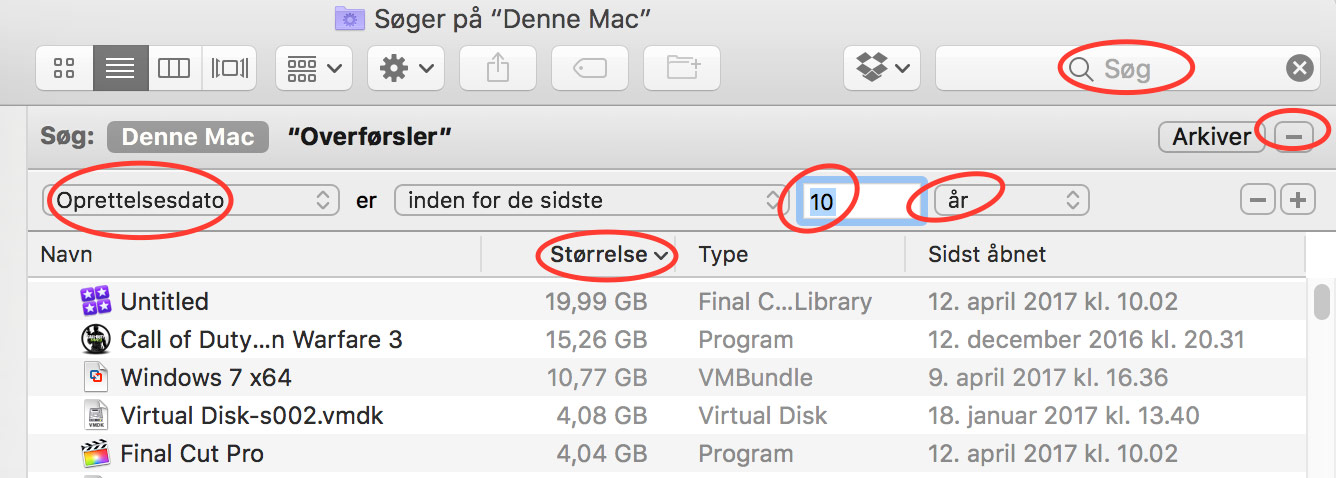
Sidst, men ikke mindst, hjælper det at helt slukke din Mac. Jo længere den står tændt, jo mere information oplagrer den (cache), og det fylder ligeledes en smule.
Det skal nævnes, at hvis du åbner din Mac i sikkerhedstilstand (Safe Mode), så vil Lagringsplads-baren vise alt som “Andet”, så lad dig ikke snyde af dette.
Vil du følge med i flere artikler som denne?


